word三线表怎么做
制作Word三线表的具体步骤如下:
插入基础表格 - 点击【插入】-【表格】,选择需要的行列数 - 输入表格内容,调整文字对齐方式(推荐居中对齐)
设置三线表样式 - 选中整个表格,进入【表格设计】选项卡 - 点击【边框】下拉菜单,选择【无框线】清除所有边框 - 单独设置三条线: - 顶线:选中首行,设置1.5磅粗线 - 底线:选中末行,设置1.5磅粗线 - 栏目线:选中标题行,设置0.75磅细线
调整表格格式 - 右键表格选择【表格属性】 - 在【行】选项卡中勾选【指定高度】,建议设置为0.8厘米 - 在【单元格】选项卡中选择垂直居中
高级设置技巧 - 如需添加续表,在第二页表格顶部重复标题行 - 调整列宽时按住Alt键可实现像素级精确调整 - 使用表格样式中的【网格表】可快速套用近似样式
注意事项: - 学术论文使用的三线表通常不需要竖线 - 表格标题应位于表格上方而非下方 - 数据单位建议放在栏目名称而非单元格内
word三线表制作步骤详解?
插入表格 - 打开Word文档,点击顶部菜单栏【插入】→【表格】 - 选择需要的行列数(例如5x4),生成基础表格
调整表格边框 - 全选表格,右键选择【表格属性】 - 点击【边框和底纹】,在设置中选择【无】 - 点击预览区域的上边框线和下边框线(或直接选择宽度为1.5磅) - 点击【确定】应用设置
设置标题行下划线 - 选中标题行(第一行) - 再次打开【边框和底纹】对话框 - 选择宽度0.75磅,点击预览区域的下边框线 - 点击【确定】完成标题行下划线设置
调整表格样式(可选) - 选中表格,点击【表格工具-设计】 - 在【表格样式】中选择【网格表1浅色】等简洁样式 - 手动调整列宽:拖动列线或右键【自动调整】→【根据内容调整】
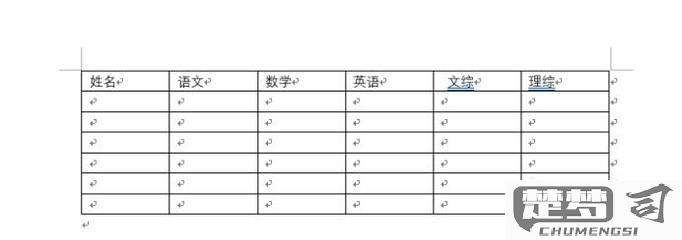
内容对齐 - 全选表格,点击【开始】选项卡 - 选择【居中】对齐或【水平居中】图标 - 标题行可单独设置为加粗
最终检查 - 仅保留顶部、底部1.5磅粗线 - 确保标题行下方有0.75磅细线 - 其他内部线条不可见
注意事项: - 三线表标准格式为:顶线/底线1.5磅,栏目线0.75磅 - 学术论文建议使用磅值而非"粗线/细线"描述 - 可通过【表格工具-布局】→【对齐方式】微调单元格内文字位置 - 保存为模板:完成设置后右键表格选择【另存为快速表格】
如何在word中快速制作三线表?
在Word中快速制作三线表可通过以下步骤实现:
插入基础表格 - 点击「插入」→「表格」,选择所需行列数 - 建议通过「插入表格」输入精确行列数
设置顶部粗线 - 全选表格 → 进入「表格设计」选项卡 - 在「边框」下拉菜单中选择「上框线」 - 将线宽调整为1.5磅
设置底部粗线 - 保持全选状态 → 在「边框」下拉菜单选择「下框线」 - 同样使用1.5磅线宽
添加标题行横线 - 选中标题行 → 在「边框」中选择「下框线」 - 将线宽设置为0.75磅 - 取消其他边框线(选择「无框线」后再单独添加下框线)
优化显示效果 - 取消表格内所有竖线:全选表格 → 选择「无框线」 - 调整表格属性:右键表格 →「表格属性」→「选项」取消「自动重调尺寸以适应内容」
保存为样式模板(可选) - 设计完成后 → 选中表格 →「表格设计」→「表格样式」→「新建表格样式」 - 命名后勾选「基于该模板的新表格」
注意事项: - 按住Alt键可微调表格线位置 - 通过「查看」→「网格线」辅助对齐 - 数据行之间不需要横线,保持空白更符合三线表规范 - 表格标题建议使用「题注」功能自动编号
word三线表格式设置常见问题?
三线表是学术论文中常用的表格格式,设置时常见问题及解决方案如下:
表格线型不统一 - 选中整个表格 → 点击【表格工具-设计】→ 在【边框】下拉菜单选择【无框线】 - 选中表格第一行 → 设置【上框线】和【下框线】为1.5磅 - 选中最后一行 → 设置【下框线】为1.5磅 - 选中所有内容行 → 设置【下框线】为0.75磅
表头与内容行间距过大 - 右键表格 → 选择【表格属性】→ 在【行】选项卡取消勾选【允许跨页断行】 - 调整段落间距:选中表头 → 【开始】选项卡 → 段落设置 → 取消段前段后间距
表格跨页显示异常 - 选中表格 → 右键选择【表格属性】→ 勾选【允许跨页断行】 - 在需要分页的行前插入【分页符】(Ctrl+Enter)
表格编号与题注格式 - 选中表格 → 引用 → 插入题注 → 新建标签"表" - 设置编号格式:包含章节号需先设置多级列表
表格内文字对齐问题 - 数值建议使用【表格工具-布局】中的【对齐方式】→ 居中对齐 - 文字内容建议使用左对齐 - 小数点对齐:插入制表符 → 设置小数点对齐
表格自动换行导致变形 - 选中单元格 → 【表格工具-布局】→ 自动调整 → 选择【固定列宽】 - 或右键 → 表格属性 → 选项 → 取消勾选【自动重调尺寸以适应内容】
表格与正文间距异常 - 选中表格 → 【开始】→ 段落 → 调整段前段后距离为6磅 - 或通过【表格属性】→ 表格 → 文字环绕 → 选择"无"
表格内公式显示不全 - 调整行高:选中行 → 右键 → 表格属性 → 行 → 指定高度 → 选择"至少" - 公式字号改为10.5pt或调整公式编辑器行距
表格转PDF后格式错乱 - 保存为PDF前:文件 → 选项 → 高级 → 勾选【在PDF中保留布局】 - 或通过【另存为】→ 选择PDF格式 → 选项 → 勾选【ISO 19005-1兼容】
表格样式被意外修改 - 创建表格样式:设计 → 表格样式 → 新建样式 - 命名后右键样式 → 设置为默认表格样式 - 或通过【格式刷】统一格式
补充建议: - 使用Tab键而非空格进行内容对齐 - 复杂表格建议先用Excel制作后粘贴为"保留源格式" - 重要表格建议转换为图片嵌入(选择性粘贴→图片) - 定期按Ctrl+S保存防止格式丢失
